當前位置:首頁 > 幫助中心 > 制作U盤啟動盤教程?制作U盤啟動盤重裝的步驟
制作U盤啟動盤教程?制作U盤啟動盤重裝的步驟
制作U盤啟動盤教程?當然電腦出現嚴重故障時,重裝系統是一個有效的解決方法。而重裝系統的方法中,u盤啟動盤就是非常適合大家使用的,因為它可以在很多不同的情況下,讓電腦可以正常啟動,進而去檢測出現的問題并解決。那下面就和小編一起來學習制作U盤啟動盤重裝的步驟吧。

一、電腦重裝系統工具
鏡像版本: Windows 7企業版
工具軟件:大白菜u盤啟動盤制作工具(點擊紅字下載)
二、電腦重裝系統準備
1、在制作U盤啟動盤之前,需先將U盤格式化。建議使用一個沒有數據的空U盤。
2、為避免重裝系統后因缺少驅動程序而出現問題,建議提前下載所需的驅動程序并存儲在U盤啟動盤中。
3、如果找不到可靠的系統鏡像下載源,建議訪問“MSDN我告訴你”網站。該網站提供多種版本的Windows系統鏡像,可靠且安全。
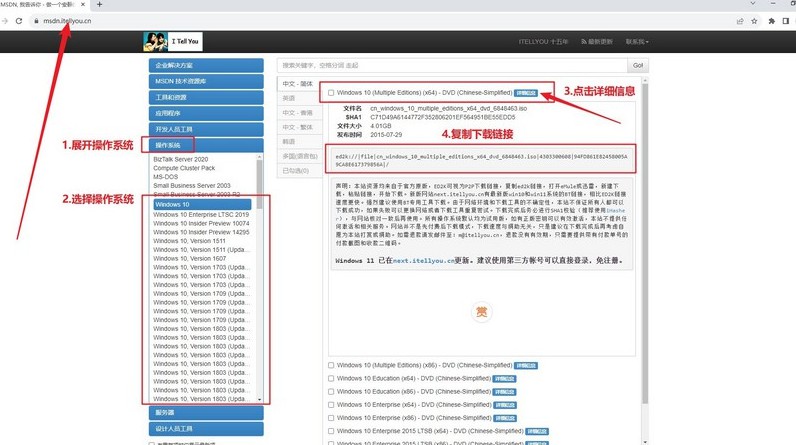
三、電腦重裝系統操作
準備大白菜U盤:
1、首先,從網絡上下載大白菜U盤啟動盤制作工具,并解壓縮相關文件。
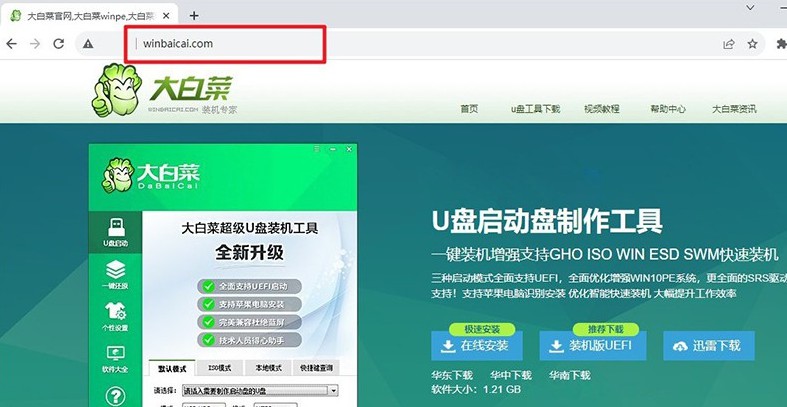
2、接下來,將你的U盤連接到電腦上,如圖所示,制作一個大白菜u盤啟動盤。

啟動大白菜U盤:
1、你需要查找電腦型號對應的u盤啟動快捷鍵,可以參考對應的快捷鍵表格來找到正確的鍵。
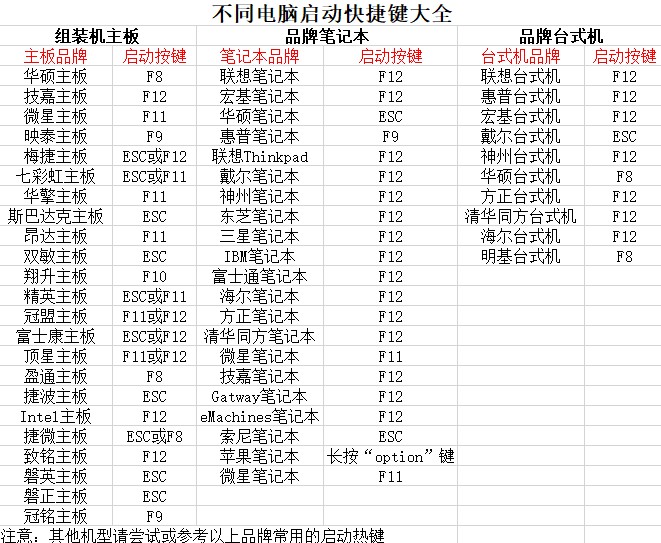
2、將U盤啟動盤連接到電腦上,然后,重新啟動電腦并按下相應的快捷鍵。
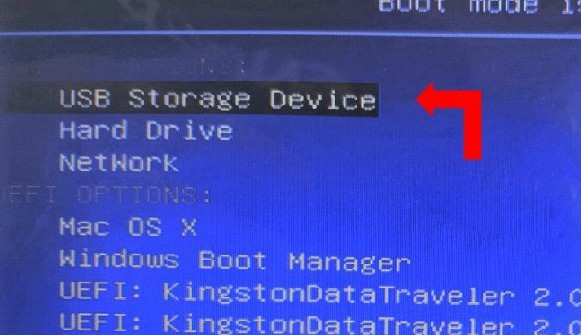
3、這將會讓你電腦進入到啟動項設置界面,在這里,你需要選擇U盤作為啟動選項,然后按下回車鍵。
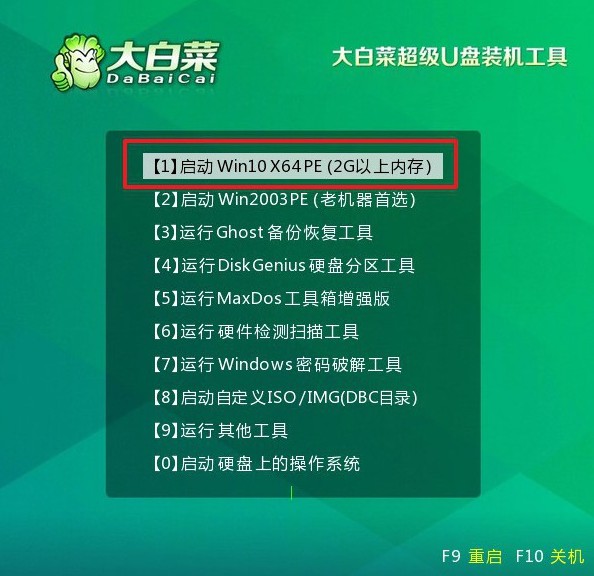
安裝大白菜系統:
1、當你進入到大白菜WinPE桌面后,打開裝機軟件,將系統安裝路徑設定為C盤,然后點擊“執行”按鈕以繼續操作。
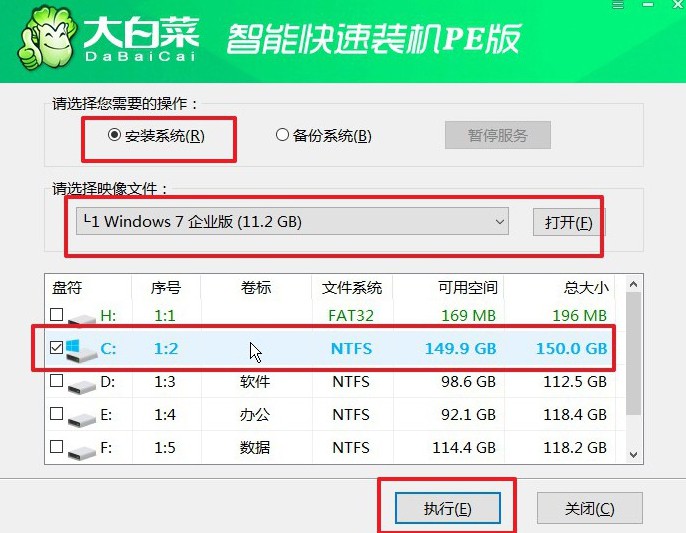
2、接下來,你會看到系統還原界面,直接點擊“是”以繼續進行操作,而不需要進行額外的設置。
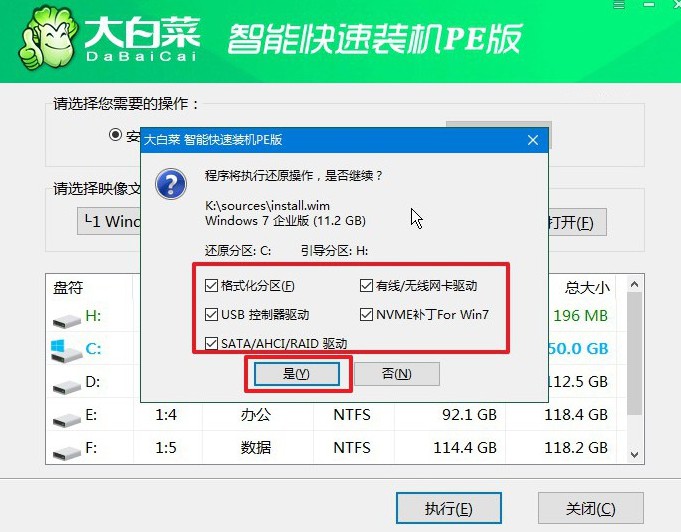
3、在系統安裝部署階段,務必勾選“安裝完成后自動重啟”選項,這將會讓電腦在安裝完成后自動重啟。
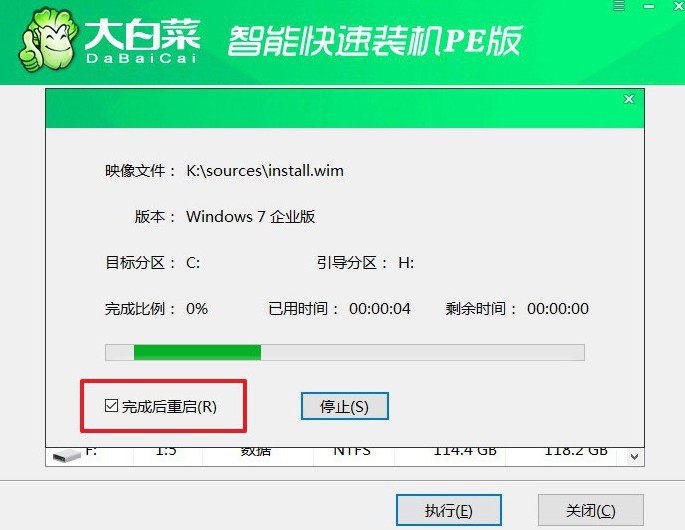
4、最后,耐心等待電腦完成剩余的操作。而電腦第一次重啟時,記得拔出U盤,以免再次進入到WinPE桌面。

關于制作U盤啟動盤重裝的步驟,就先講解到這里了,你學會了嗎?制作好u盤啟動盤之后,你可以先用用制作軟件上面的模擬功能,熟悉一下設置u盤啟動盤和重裝系統等等操作。同時,模擬測試還可以讓你確保u盤啟動盤制作成功。

